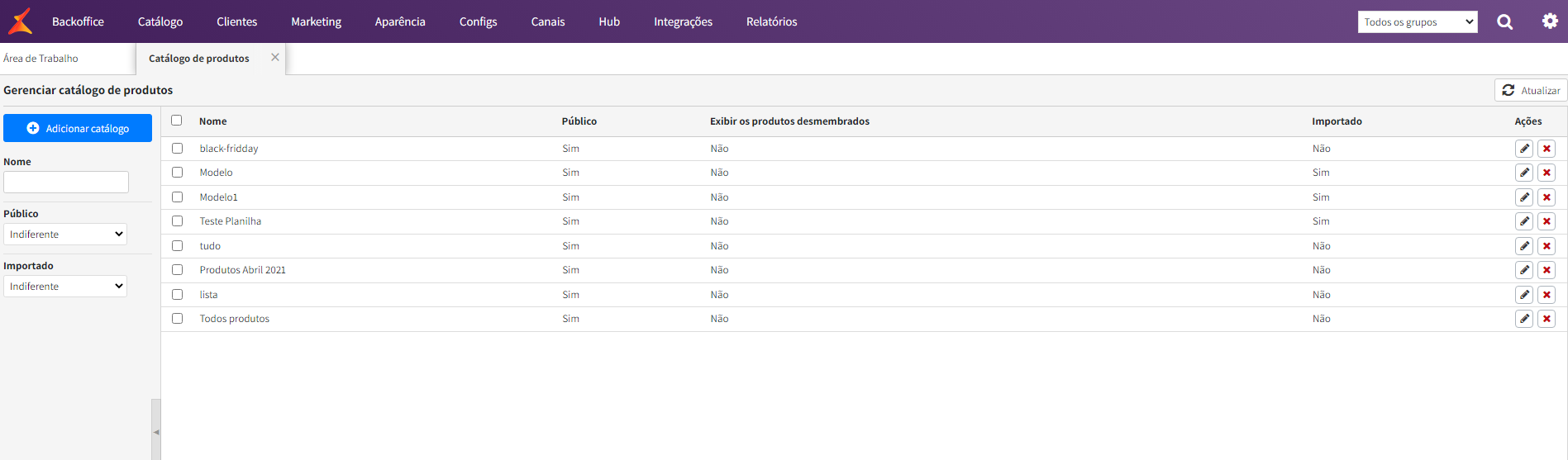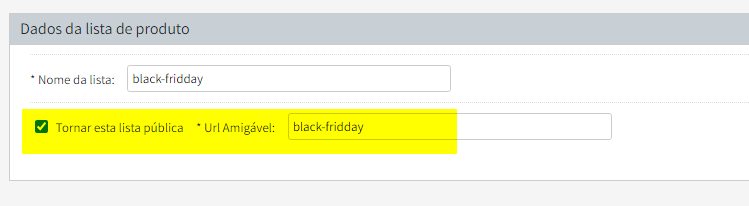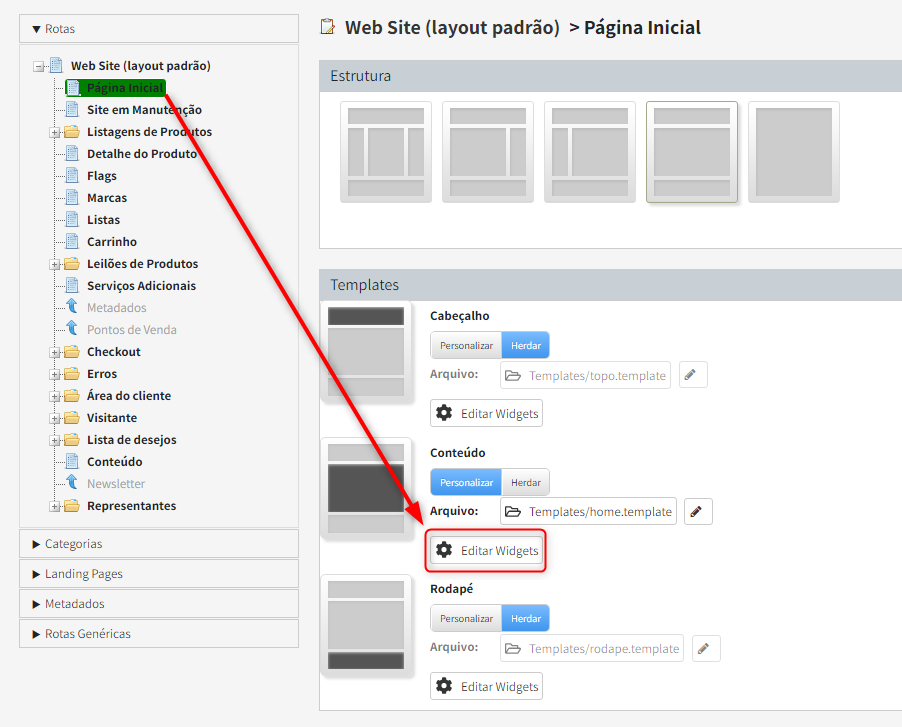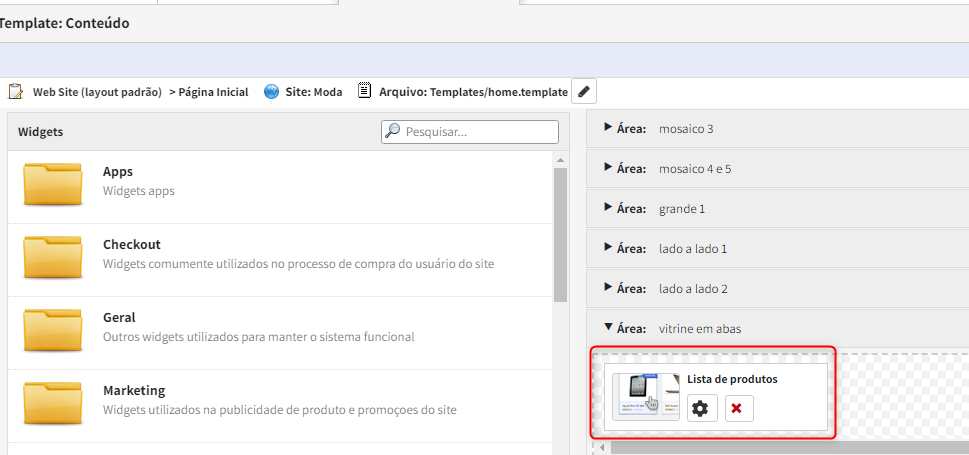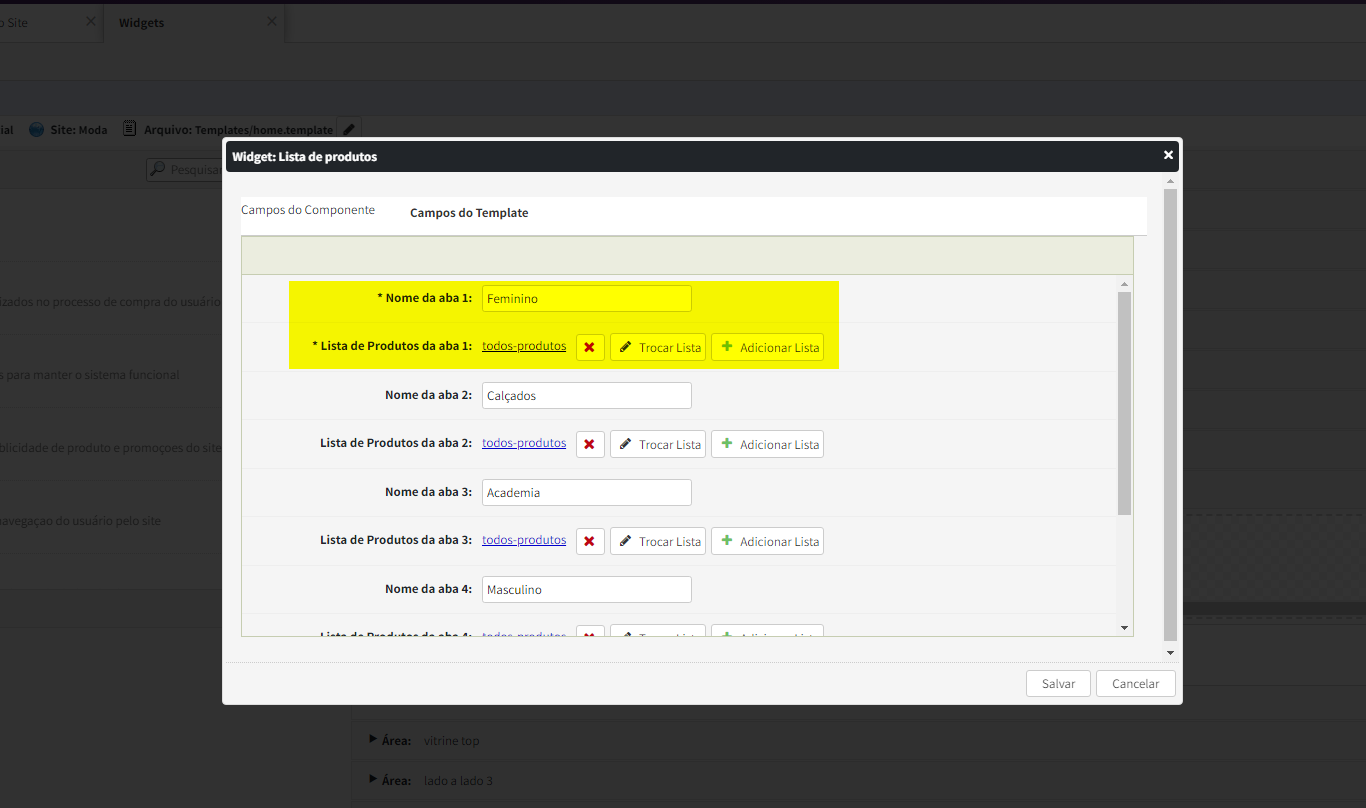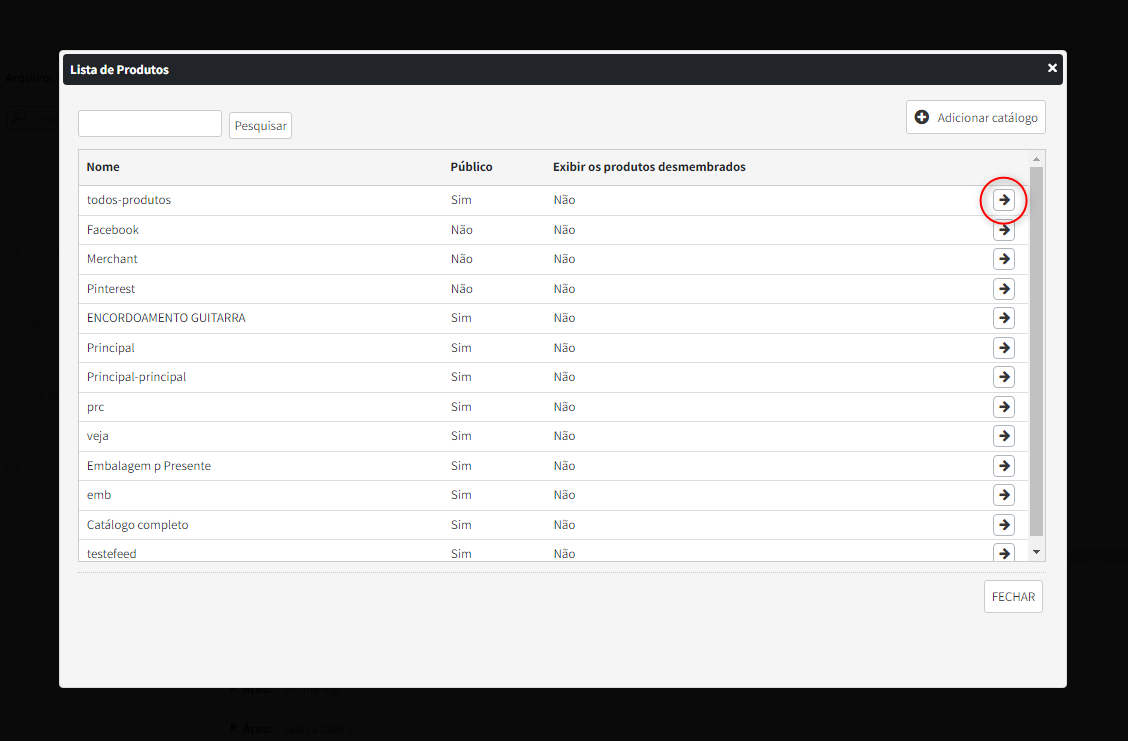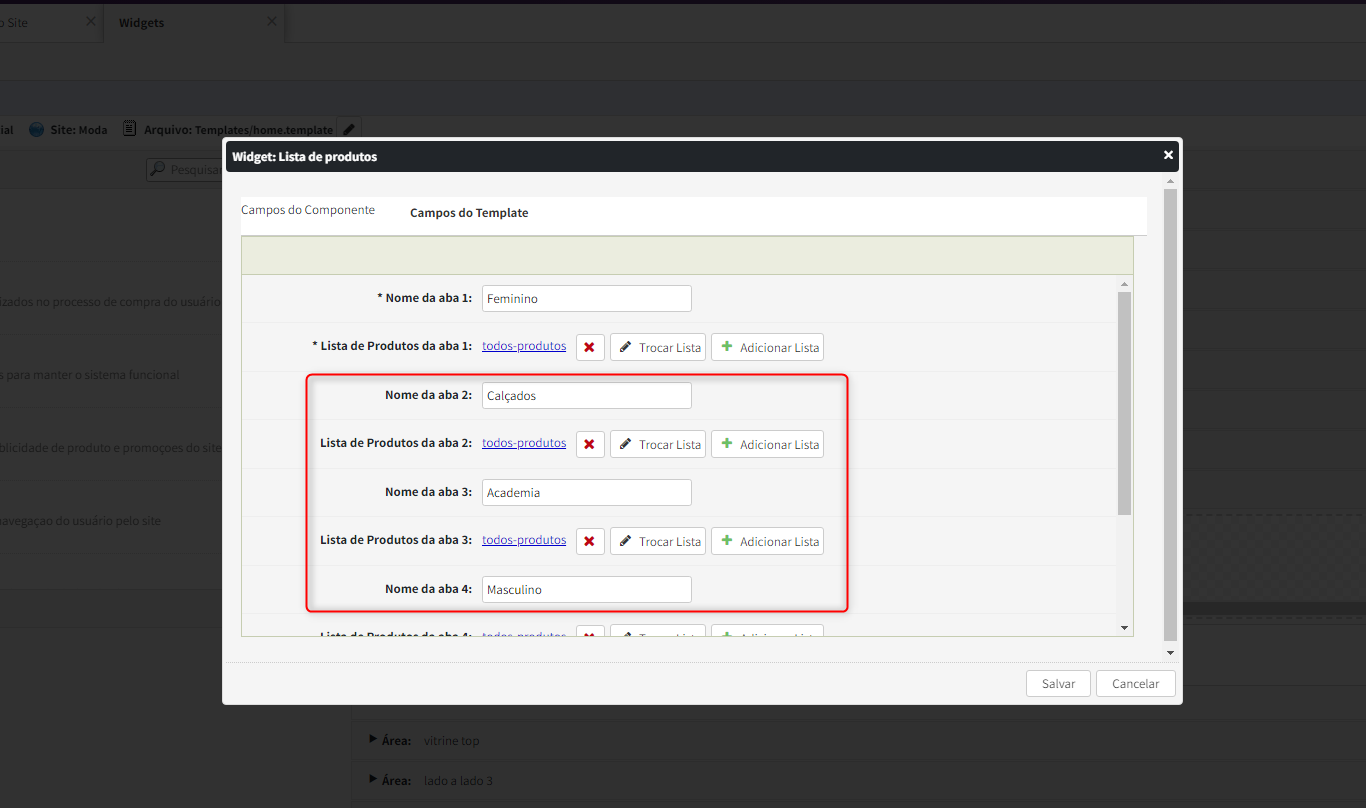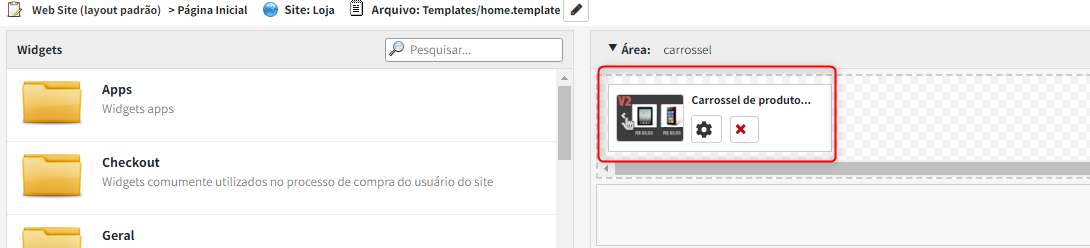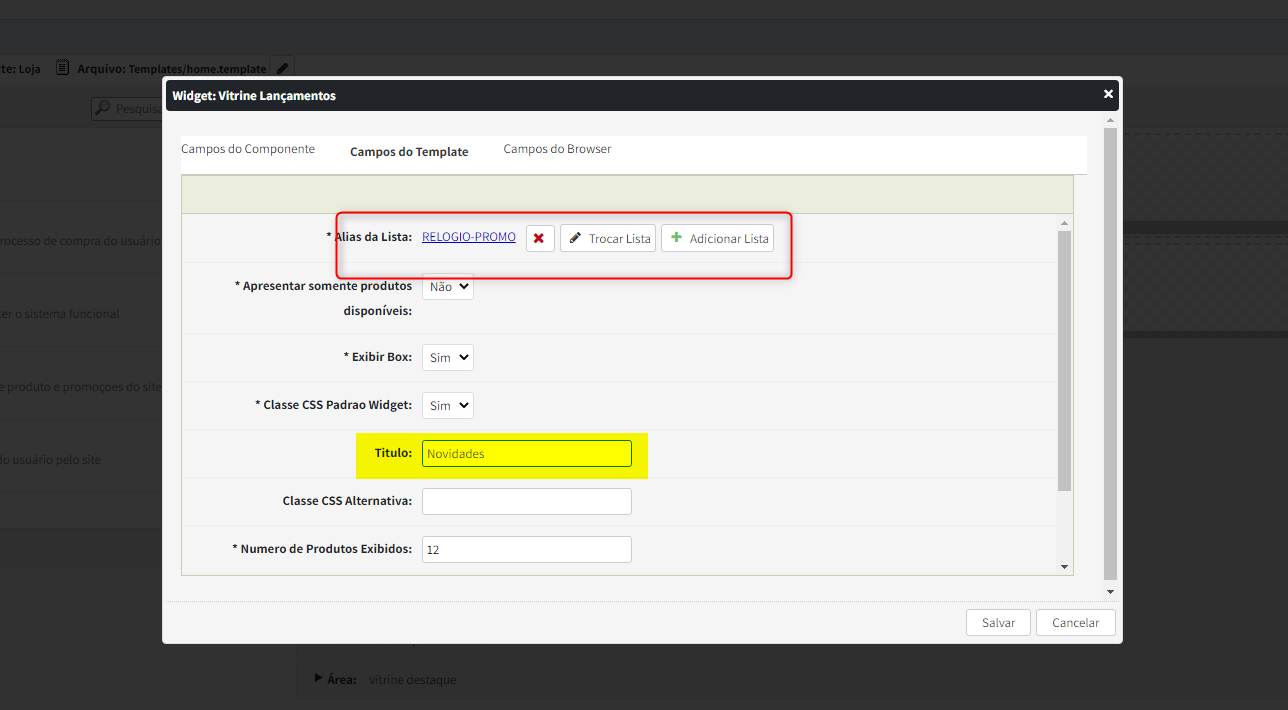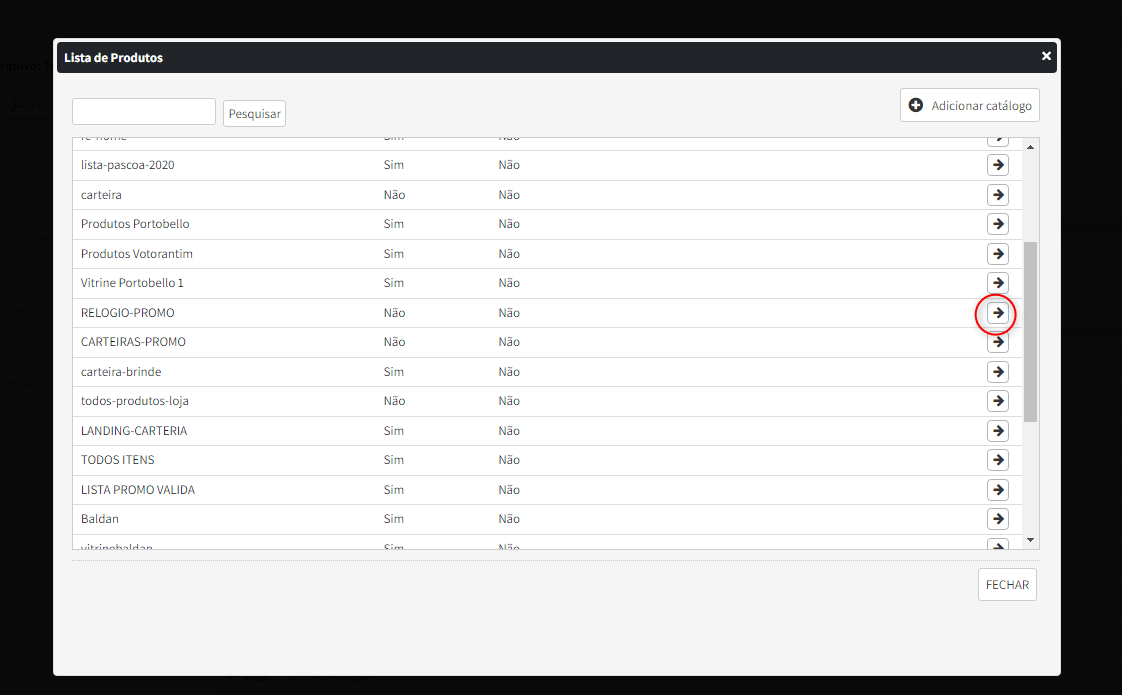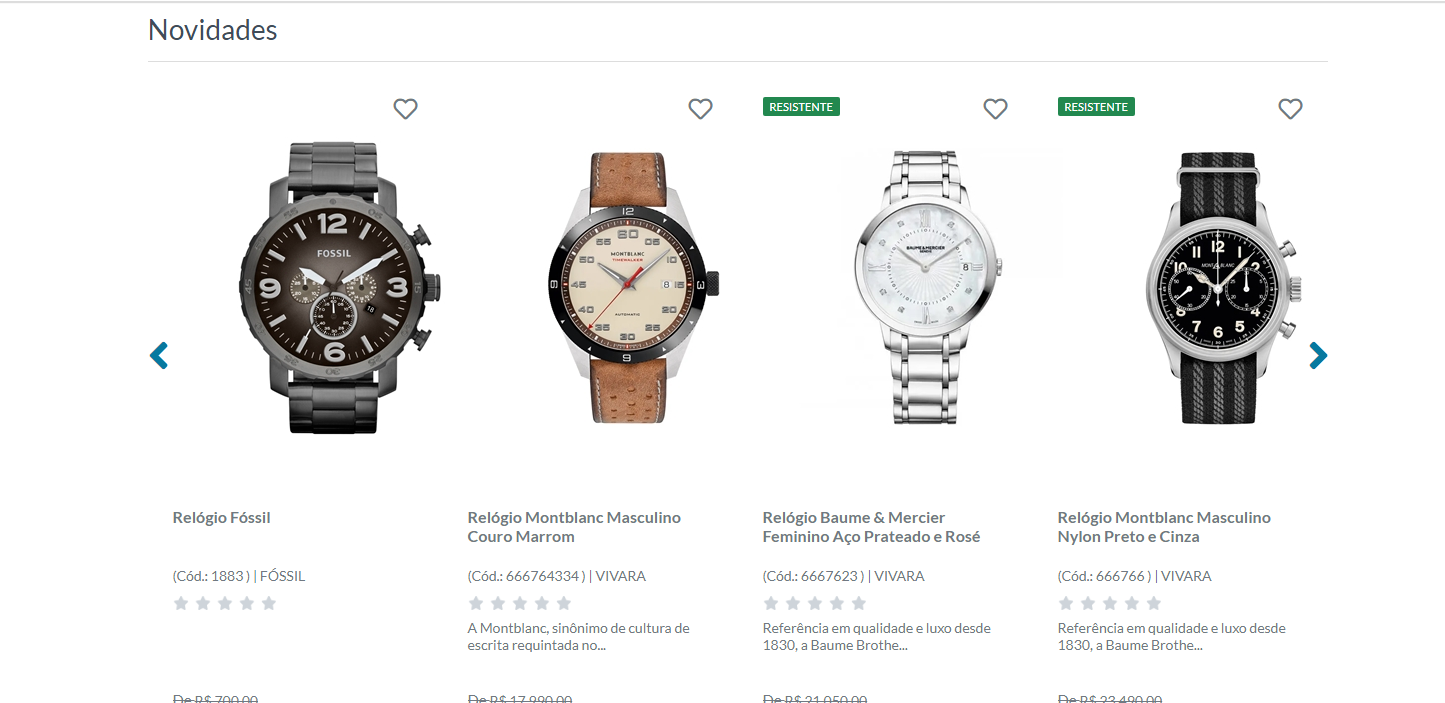A plataforma associa produtos para serem exibidos na vitrine-carrossel de forma simples. Veja nos passos a seguir como associar uma lista de produtos ao widget de carrossel.
Passo 1
A lista de produtos a ser exibidos deve estar marcada como pública. Vá em Catálogo > Listas de produtos e selecione a lista:
Na guia Dados da lista de produtos marque o campo Tornar esta lista pública, caso não esteja marcado, é exibida a URL amigável criada a partir do nome da lista.
Passo 2
Após configurar a lista, é necessário associá-la ao widget. Acesse Aparência > Configurar design
Preste atenção!
Esta seção contém todas as estruturas correspondentes às páginas que compõem a loja ou lojas.
Cuidado ao acessar, pois nela se encontra a codificação dos templates da loja.
No campo Site, selecione o canal (loja) onde a vitrine será atualizada.
Na lista suspensa Rotas, selecione Página Inicial e no corpo do conteúdo procure Templates e clique em Editar Widget.
Os temas padrão da plataforma disponibilizam dois tipos de carrossel:
- Vitrine em abas: há possibilidade de navegar por vitrines de categorias distintas no tema Moda.
- Vitrine única: disponível no tema Genesis.
Siga as instruções abaixo para configurar a vitrine em abas. Se tiver interesse na vitrine única, pule para o próximo passo.
Vitrine em abas
Tema moda
Na lista de conteúdos, selecione o widget Vitrine em abas e clique no ícone de engrenagem.
Nas configurações, acesse o menu Campos do Template. Preencha o campo Nome da aba 1 com o título da aba que exibirá a vitrine > clique em Trocar Lista para vincular a ser exibido.
É exibido um modal com as listas de produtos cadastradas. Clique na seta ao lado da lista que queira para vincular ao widget.
Repita os mesmos passos para as abas 2, 3 e 4.
Vitrine única
Tema Genesis
Na lista de conteúdos, selecione o widget Carrossel de produtos (pode ter outro nome) e clique no ícone de engrenagem.
Nas configurações, acesse o menu Campos do Template. Preencha o campo Título com o nome da vitrine. Clique em Trocar Lista para vincular a lista a ser exibida.
É exibido um modal com as listas de produtos cadastradas.
Clique na seta ao lado da lista que queira para vincular ao widget.
Ao finalizar as configurações, é exibido um aviso de alterações pendentes. Clique em Preview para pré-visualizar e em Publicar para salvar ou Descartar para cancelar.